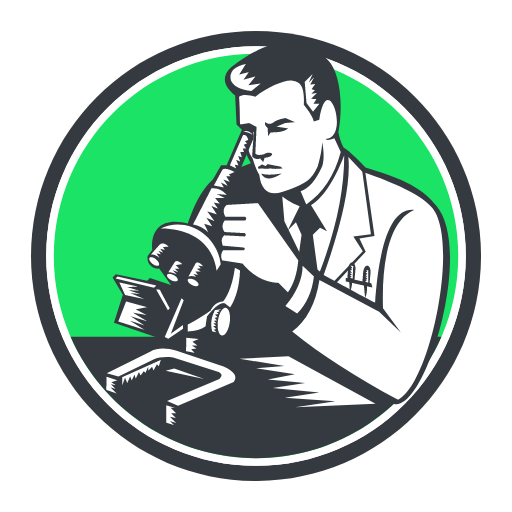Você está lá, concentrado, escrevendo aquela fórmula gigante no Google Planilhas, termina, dá um enter e bum, #VALOR!… Erro de cálculo de fórmula…
Frustrante né! Mas vem cá, você já se perguntou o que significa cada um dos vários tipos de erros que o Google Planilhas retorna?
O Google Planilhas atualmente trata 7 tipos específicos de erros e um oitavo para todos os demais. Cada um dos erros retornados possui um código único que é retornado pela função TIPO.ERRO ou ERROR.TYPE em inglês.
Erro: #NULL! (tipo 1)
Esse é um erro curioso. Eu nunca me deparei com ele e também não conseguia simular de nenhuma forma. De qualquer maneira, se você usar a fórmula =ERROR.TYPE(#NULL!) e retorno será 1. No Excel, o erro null é equivalente o erro tipo 8 (#ERROR) do Google Planilhas.
Erro: #DIV/0! (tipo 2)
Esse é o erro mais simples de todos no Google Planilhas. Ele ocorre quando uma conta de divisão possui um valor por 0 ou uma célula em branco. Observe que, se o valor da divisão for inválido mas diferente de em branco ou de zero, o erro será #VALUE!.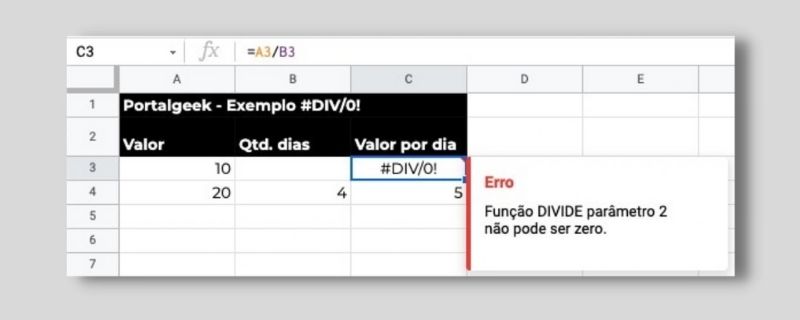
Como corrigir o erro #DIV/0! no Google Planilhas?
Para corrigir o erro #DIV/0!, é necessário que você ajuste os elementos da divisão. Se for uma célula em branco, informe um valor numérico diferente de zero.
Erro: #VALUE! (tipo 3)
Esse talvez seja um dos erros mais comuns nos cálculos ou execução de fórmulas no Google Planilhas. Ele ocorre sempre que você coloca alguma célula com valor diferente de número numa expressão matemática. Por exemplo: 10 * abc.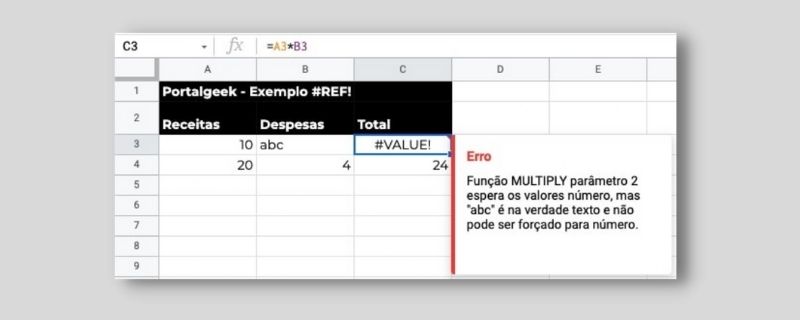
Como corrigir o erro #VALUE! no Google Planilhas?
Para corrigir o erro #VALUE!, é necessário que você ajuste a expressão matemática para buscar uma célula com valor válido, no caso, um valor numérico.
Erro: #REF! (tipo 4)
O erro de referência é bastante comum e pode ocorrer de várias formas. A falta de referência pode ocorrer por exemplo com uma planilha (aba) ou célula que não existe como no exemplo abaixo.
Ou então pode ocorrer também em casos em que você referencia uma célula que possui uma fórmula na própria fórmula. Um exemplo disso seria usar a função =COUNT onde o intervalo é a própria célula com a fórmula.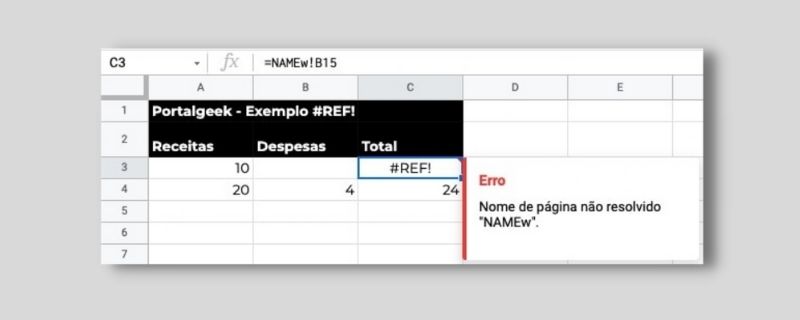
Como corrigir o erro #REF! no Google Planilhas?
Para corrigir o erro #REF!, é necessário identificar onde está o erro de referência. A dica é começar verificando se a célula com erro não está dentro do intervalo da fórmula. Em seguida, se a referência é válida, se a planilha existe, etc. Por fim, verifique se você não removeu alguma parte da planilha que era referenciada na fórmula.
Em geral o próprio Google Planilhas ajuda um pouco na busca da solução conforme você pode ver na imagem abaixo.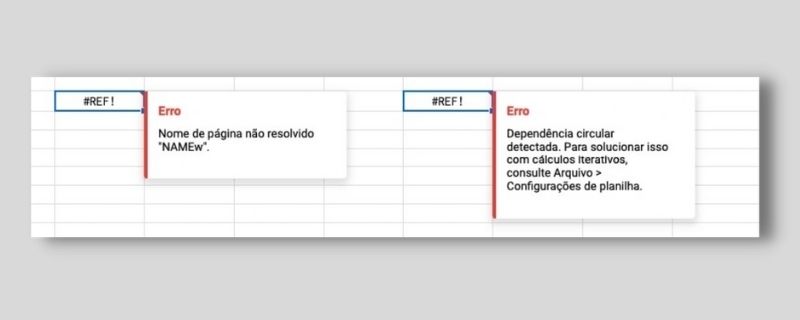
Erro: #NAME? (tipo 5)
Esse erro, assim como o de referência pode ter várias origens. Pode ser por exemplo, no momento de adicionar um intervalo de células você não informou o : ou então quando você fez um teste lógico com valores do tipo string, o valor não está entre aspas.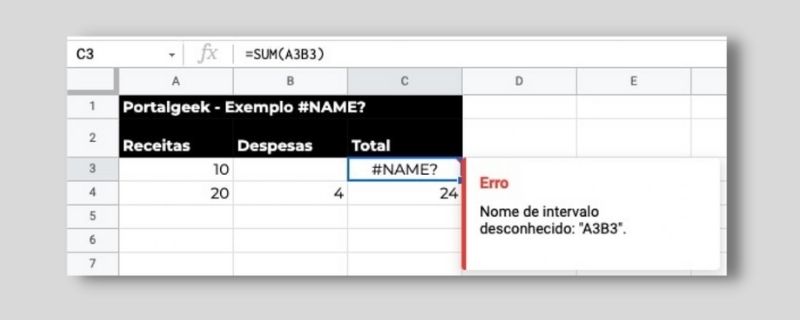
Como corrigir o erro #NAME? no Google Planilhas?
Para corrigir o erro #NAME?, é necessário que você identifique o nome ou valor que foi referenciado. Para o erro NAME, o Google Planilhas ajuda bastante na descrição do erro. Na maioria das vezes ele vai ser certeiro! Observe no print do exemplo que ele informa: “Nome do intervalo desconhecido: A3B3”.
Erro: #NUM! (tipo 6)
Esse erro é de certa forma parecido com o #DIV/0! e o #VALUE!. Ele ocorre para casos em que a fórmula matemática executada não possui elementos válidos. É um erro difícil de identificar porque na maioria das vezes é retornado pela própria função.
No exemplo abaixo, usamos a função =SQRT, que calcula a raiz quadrada de um determinado número. Como matematicamente não é possível calcular a raiz quadrada de um número negativo, o Google Planilha retorna o erro #NUM!.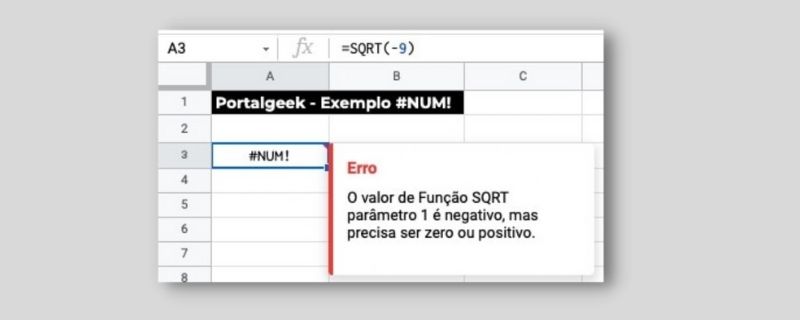
Como corrigir o erro #NUM! no Google Planilhas?
Para corrigir o erro #NUM!, é necessário que você identifique o erro matemático na função executada. Como disse, em alguns casos pode ser difícil porque você precisará conhecer os fundamentos matemáticos da função. O bom é que, assim como o erro NAME, a ajuda do Google Planilha vai ser certeira! Observe no print do exemplo que ele informa: “O valor da função SQRT parâmetro 1 é negativo, mas precisa ser zero ou positivo”. *aí fica fácil né! 🙂 *
Erro: #N/A (tipo 7)
Esse é um erro bem comum. Ele ocorre na execução de uma fórmula que retorna um valor não encontrado ou não disponível. No exemplo utilizamos a famosa função =PROCV ou =VLOOKUP em inglês para buscar um determinado valor em um intervalo. Quando a pesquisa não encontra o valor, o Google Planilha informa o erro #N/A.
Um ponto de atenção é que, se você estiver usando o Google Planilhas em inglês, o erro será #N/A. Entretanto, se você estiver utilizando em portugues o erro será #N/D. No final das contas, dá no mesmo, pois “N/A” significa "Not Available", que em tradução literal significa “Não Disponível”.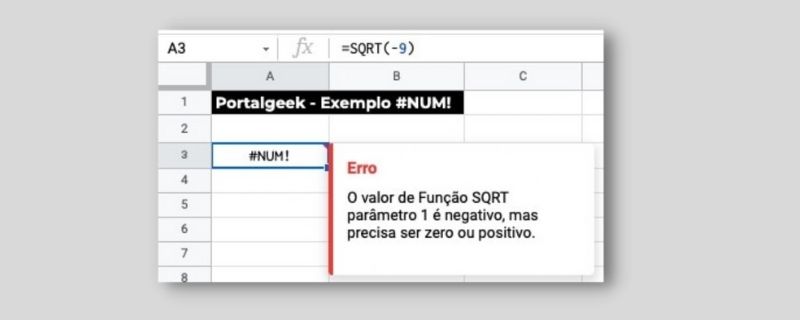
Como corrigir o erro #N/A! no Google Planilhas?
Para corrigir o erro #N/A!, é necessário analisar a fórmula. Na maioria das vezes realmente o valor não foi encontrado, mas pode ser que você tenha construído a fórmula errada. Eu mesmo já fiz isso várias vezes. O que é que a ajuda do Google Planilhas dá a dica do que está errado com a fórmula.
Erro: #ERROR! (tipo 8)
Esse é o erro geralzão! Qualquer problema que não seja um dos citados acima o Google Planilhas irá retornar o #ERROR!. Pelo fato de ele ser mais genérico, ele também é o mais complexo de encontrar a solução.
No exemplo abaixo, eu usei a função de soma =SUM e no lugar do : eu coloquei um espaço em branco. Veja que não foi erro de cálculo, não foi erro de referência, não informei intervalos inexistentes nem nada. Foi apenas uma função preenchida de maneira errada.
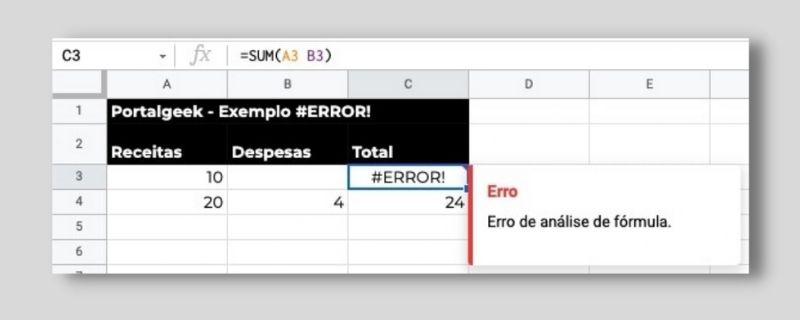
Como corrigir o erro #ERROR! no Google Planilhas?
Para corrigir o erro #ERROR!, é necessário buscar primeiro por erros de digitação de funções. Por ser um erro mais genérico, a ajuda do Google Planilhas também é genérica e na maioria dos casos não vai ajudar muito. Recomendamos refazer a fórmula ficando atento para as dicas de preenchimento.
Conclusão
O Google Planilhas possui centenas de funções e consequentemente zilhares de situações que podem ocorrer erros. Espero que esse artigo tenha sido útil de alguma forma e que tenha ficado mais claro para você o significado de cada um dos erros do Google Planilhas.